苹果手机只用手机剪辑歌曲,并设置为铃声
1、第一部分,剪辑铃声。
2、 打开易剪,选择剪辑,点击右上角“+”创建一个新剪辑。

4、选择一个想要剪辑音频的来源。(您可以插入一个歌曲外链,或者是提取视频音频,反正就是你想设置为铃声的歌曲媒体格式)。

6、剪切完成后,点击右上角导出按钮,导出就可以了。

8、点击这个条目,展开音频,选择“分享”。

10、选择一个iCloud存储的目录,然后选择添加。剪辑工作就完成了。

13、点击右上角“+”,创建一个项目。

15、点击图中箭头所指按钮,切换至多轨模式。

17、点击右上角箭头按钮,导入音频。

19、找到我们刚才导入iCloud中的文件。点击文件,导入到列表。

21、文件就导入到音轨当中了。
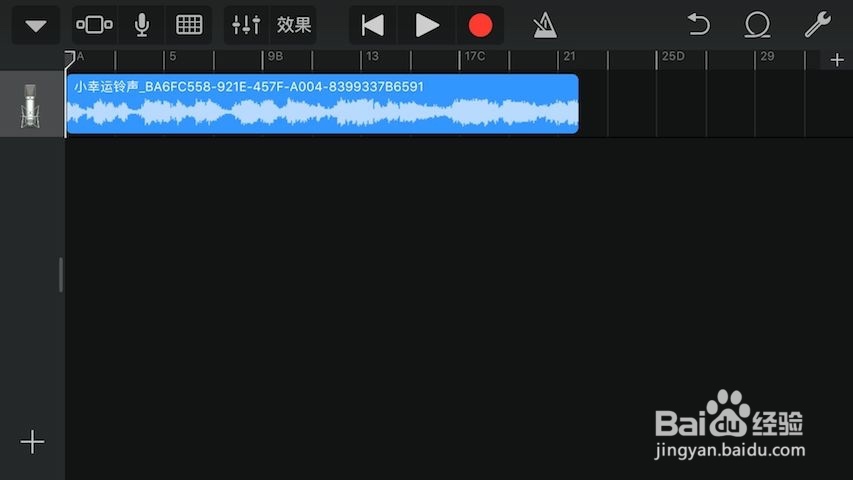
23、长按我的乐曲11,在弹出菜单选择“共享”。

25、设置铃声名称,然后“导出”。

27、选择需要设置哪种类型。
